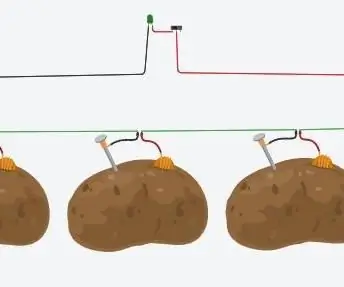
Daftar Isi:
- Pengarang John Day [email protected].
- Public 2024-01-30 09:53.
- Terakhir diubah 2025-01-23 14:49.
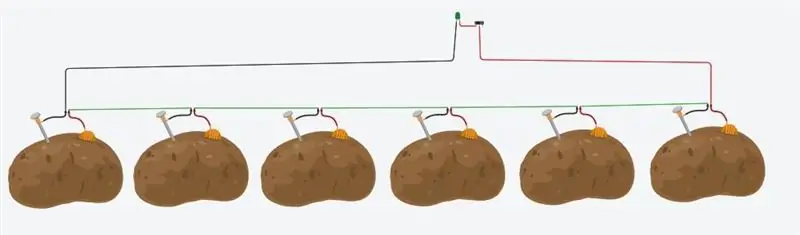
Proyek Tinkercad »
Este es un sencillo eksperimen para encender un led con una batería de patatas, empleando Tinkercad.
Una sola patata es capaz de funcionar como una pila al conectarle un clavo galvanizado dan una moneda de cobre. Posteriormente la energía se genera a partir del ácido fosfórico y la reacción entre el zinc y el cobre.
Perlengkapan
Diperlukan sendiri untuk memulai sesi di Tinkercad
Langkah 1: Buscando Las Patatas
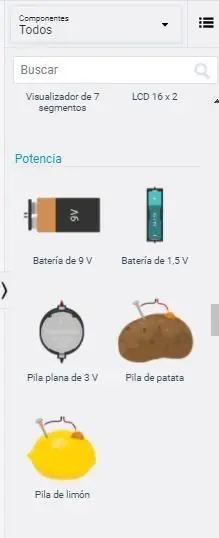
Al ingresar a Tinkercad, debemos iniciar un nuevo circuito. Una vez allí, filtramos los componentes con "todos" y buscamos la sección de "potencia". Ahí aparece una pila de patata, la cual no es más que una patata con un clavo galvanizado dan una moneda de cobre.
Langkah 2: Armando La Batería De Patatas

En Tinkercad, cada pila de patata viene con un valor por defecto de 0.67 V, por lo que conectaremos 6 patatas en serie para que el voltaje final sea la suma de cada voltaje individu. Para esto, conectaremos el positivo de una pila de patata con el negativo de la patata contigua, y así sucesivamente.
Langkah 3: Encender Un LED Para Probar Su Funcionamiento
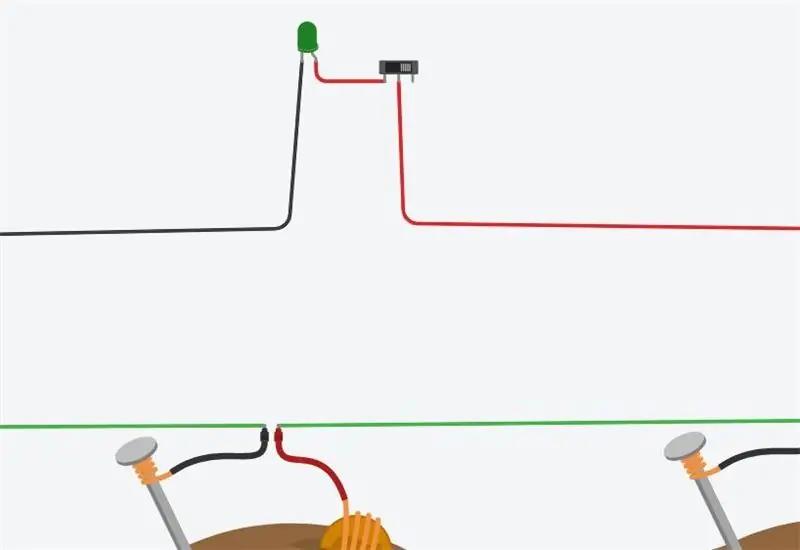
Al finalizar la conexión en la serie de las pilas de patatas, quedará un polo positivo en un extremo y un polo negativo en el otro. El negativo se conectará al cátodo del LED, y el positivo al ánodo. Berubah-ubah sesuai keinginan dan apagado del LED, termasuk sakelar un switch: conectando el positivo de la batería de patatas a la terminal común del interruptor, y una de sus terminales laterales se conecta al ánodo del led.
Langkah 4: Probarlo
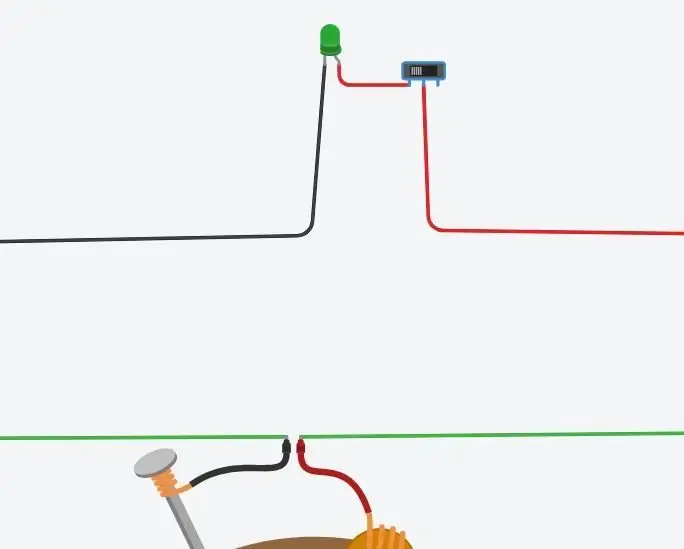
Inisiar la simulación dan Tinkercad y opprimir el switch untuk encender el LED.
Direkomendasikan:
Helm Safety Covid Bagian 1: Pengenalan Sirkuit Tinkercad!: 20 Langkah (dengan Gambar)

Helm Pengaman Covid Bagian 1: Pengantar Sirkuit Tinkercad!: Halo, teman! Dalam seri dua bagian ini, kita akan belajar cara menggunakan Sirkuit Tinkercad - alat yang menyenangkan, kuat, dan mendidik untuk mempelajari cara kerja sirkuit! Salah satu cara terbaik untuk belajar, adalah melakukannya. Jadi, pertama-tama kita akan mendesain proyek kita sendiri: t
Lampu Disko Dari RGB Menggunakan Arduino di TinkerCad: 3 Langkah

Lampu Disko Dari RGB Menggunakan Arduino di TinkerCad: Setelah RGB terhubung, mudah untuk mengontrol warna RGB dengan menggunakan output PWM atau output analog, untuk Arduino Anda dapat menggunakan analogWrite() pada pin 3, 5, 6 , 9, 10, 11, A0, A1, A2, A3, A4, A5 (untuk Arduino klasik menggunakan Atmega328 atau 1
Castle Planter (dengan Blok Kode Tinkercad): 25 Langkah (dengan Gambar)

Castle Planter (dengan Blok Kode Tinkercad): Desain ini membutuhkan waktu yang cukup lama untuk saya selesaikan, dan karena keterampilan pengkodean saya terbatas, saya harap hasilnya baik-baik saja :) Menggunakan instruksi yang diberikan Anda harus dapat sepenuhnya membuat ulang setiap aspek dari desain ini tanpa
Cara Membuat Bangku di TinkerCAD: 5 Langkah

Cara Membuat Bangku di TinkerCAD: Dalam instruksi ini saya akan memandu Anda melalui proses langkah demi langkah membuat bangku di tinkerCAD
Batería Con Limones: 3 Langkah

Baterai Con Limones: Una batería se compone de dos metales o electrodos (cátodo y ánodo) y un electrolito. Un electrolito es un líkonduktor quido; air laut; donde el jugo del limón, la patata o de una manzana ejerce su funci&oacut
